| ナビゲーションリンクをスキップ | |
| 印刷ビューの終了 | |

|
Oracle® Storage 12 Gb/s SAS PCIe RAID 内蔵 HBA 設置ガイド (HBA モデル 7110116 および 7110117 対応) |
| ナビゲーションリンクをスキップ | |
| 印刷ビューの終了 | |

|
Oracle® Storage 12 Gb/s SAS PCIe RAID 内蔵 HBA 設置ガイド (HBA モデル 7110116 および 7110117 対応) |
「LSI MegaRAID Configuration Utility」メニューを使用してブート可能論理ドライブを作成する
このセクションでは、BIOS 構成ユーティリティーを使用して、x86 システムで論理ドライブを作成する方法を説明します。これにより、論理ドライブをブート可能として定義し、その論理ドライブにオペレーティングシステムをインストールできます。システム BIOS をレガシーブートモードに設定している場合は、このセクションの手順に従います。システム BIOS を UEFI ブートモードに設定している場合は、このセクションの手順に従わないでください。代わりに、「LSI MegaRAID Configuration Utility」メニューを使用してブート可能論理ドライブを作成するに移動してください。
このセクションの手順を実行する前に、HBA のファームウェアレベルを検証して、必要に応じてファームウェアの更新を実行してください。ファームウェアの更新については、Chapter 4, HBA ソフトウェアのインストールを参照してください。
x86 システムに論理ドライブを作成するには、次の手順をここに示す順序で実行します。
次の手順は、論理ドライブ構成で使用するドライブの識別に役に立ちます。
ブートプロセス中に、システム内の、検出された SAS アダプタと、検出された HBA に接続されているデバイスに関する情報が BIOS の初期化バナーに一覧表示されます。
次の例では、仮想ドライブの作成に使用できるドライブ 02 および 03 という 2 つの未構成ドライブがあります。
図 3-15 仮想ドライブの作成に使用可能なドライブを表示する
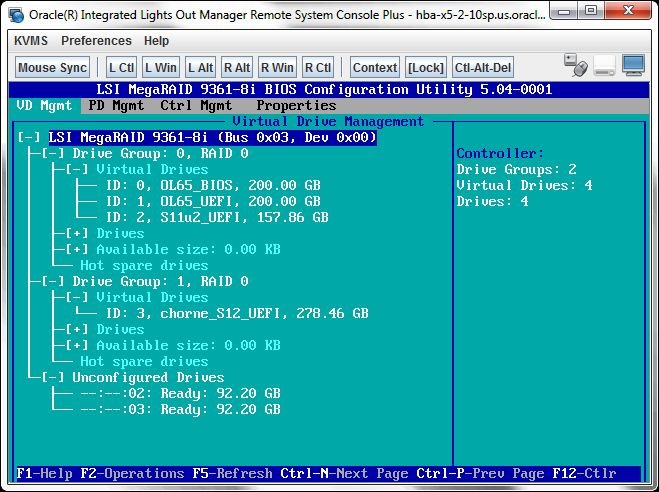
論理ドライブの作成に使用可能なドライブを検証するにはの説明に従って、論理ドライブ構成に使用できるドライブを確認したら、これらのドライブを使用して論理ドライブを作成できます。次の手順では、RAID 1 ボリュームを作成するためにドライブ 2 および 3 (02、03) が使用されています。
図 3-16 「Create Virtual Drive」メニューオプション
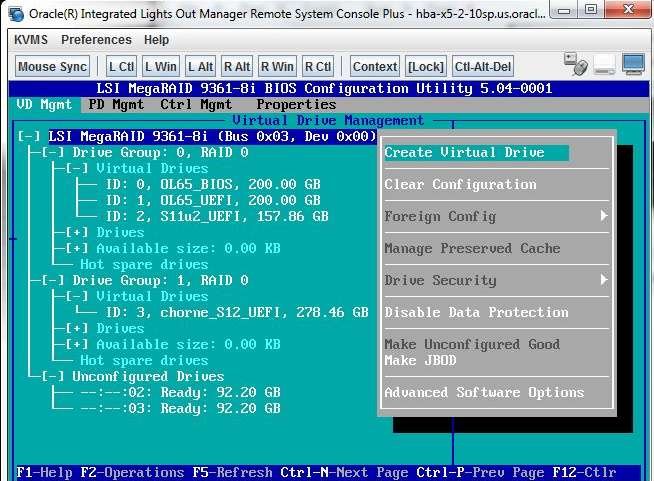
図 3-17 新しい論理ドライブの RAID レベルを選択する
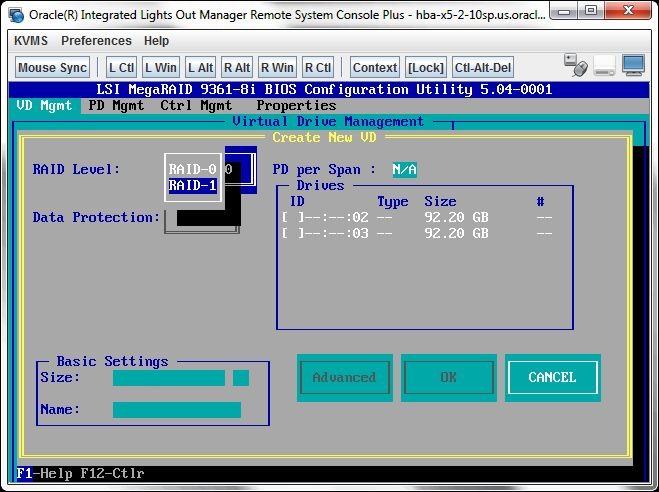
論理ドライブで構成に使用可能なドライブのみが「Drives」ボックスに表示されます。
これにより、論理ドライブ構成に含めるドライブを選択します。
図 3-18 論理ドライブ構成に含めるドライブを選択する
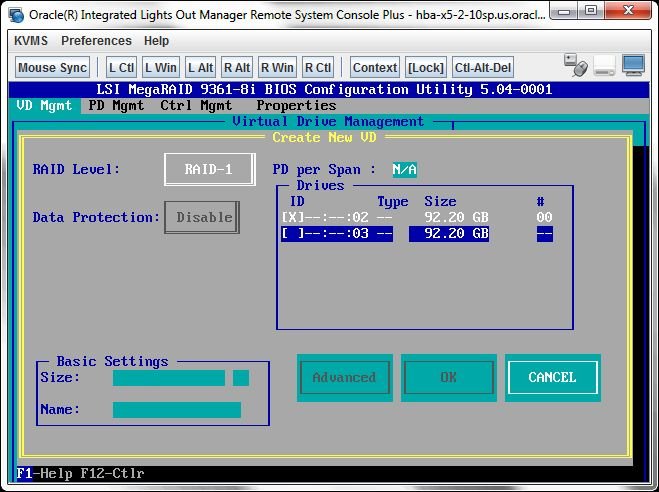
図 3-19 論理ドライブ作成を確認する
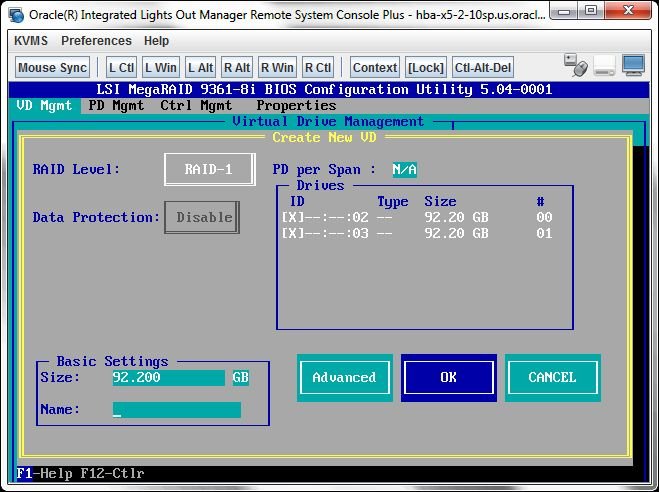
図 3-20 論理ドライブの作成の終了処理
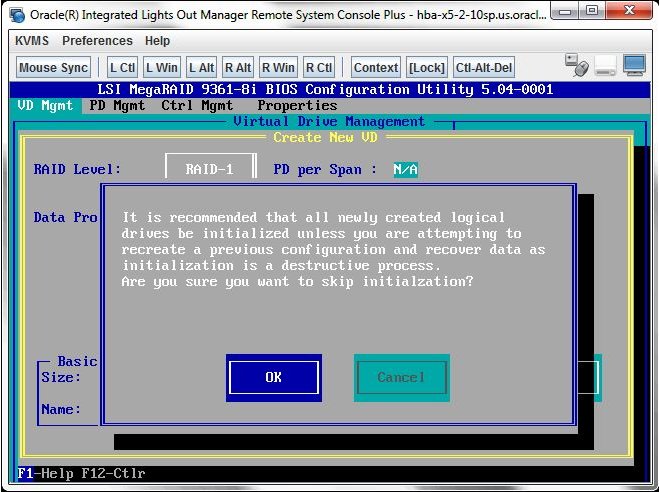
論理ドライブが作成されました。
この例では、Drive Group 2、RAID 1 が作成されています。
図 3-21 新しい論理ドライブを検証する
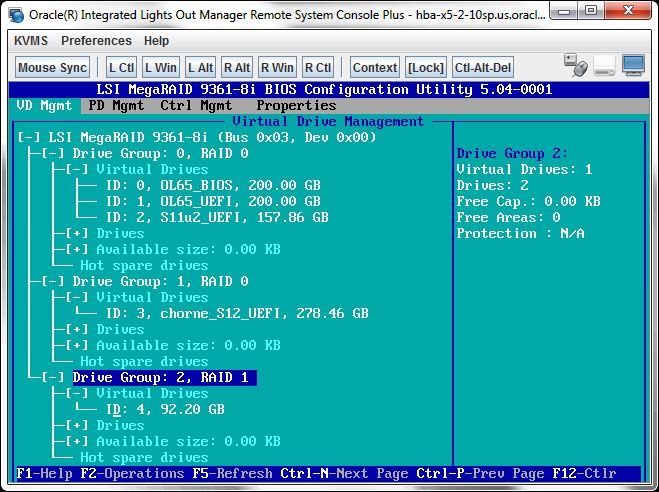
新しく作成した論理ドライブにオペレーティングシステム (OS) をインストールして、そのドライブからブートする場合は、このセクションの手順を実行して、新しい論理ドライブをシステムのブートデバイスとして定義します。
ブートデバイスのポップアップウィンドウが表示されます。
図 3-22 システムのブートデバイスを選択する
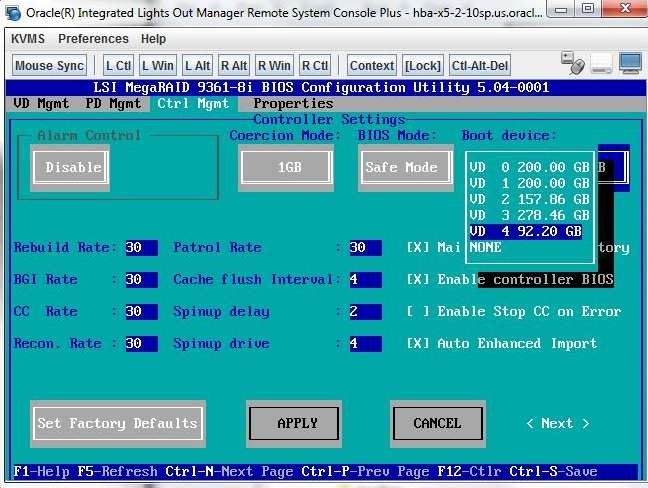
図 3-23 選択したブートデバイスを確認する
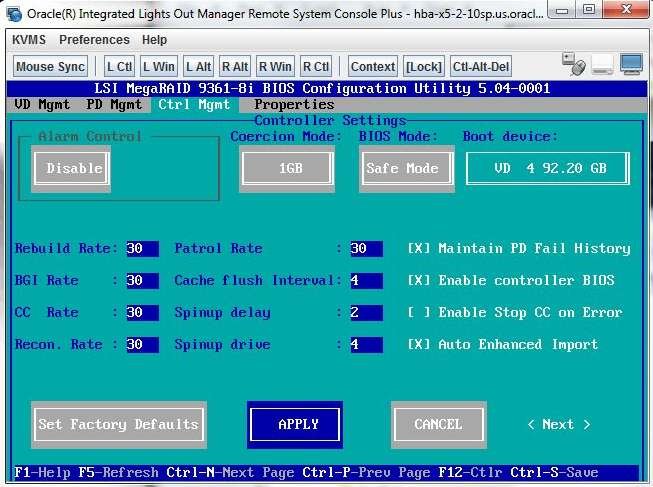
ブート可能論理ドライブの作成が完了しました。論理ドライブのラベルの検証については、論理ドライブのラベルが有効であることを確認するにはを参照してください。